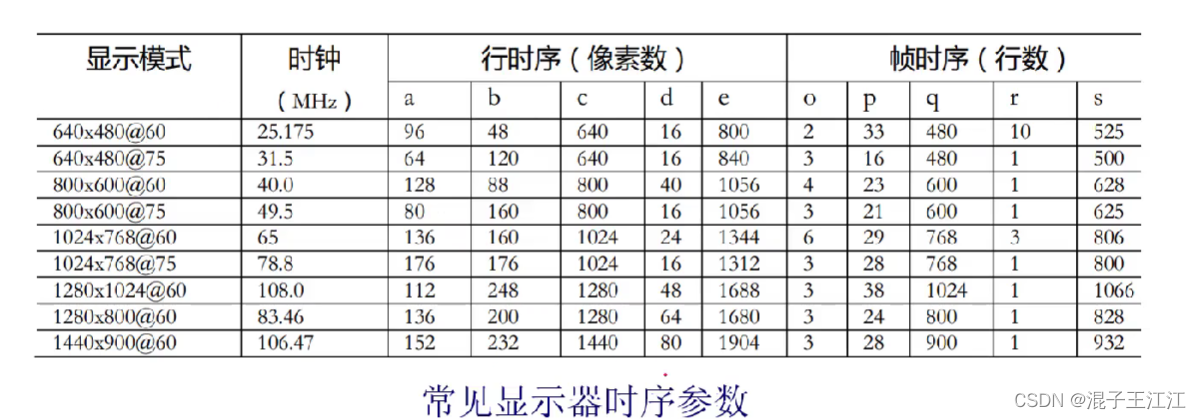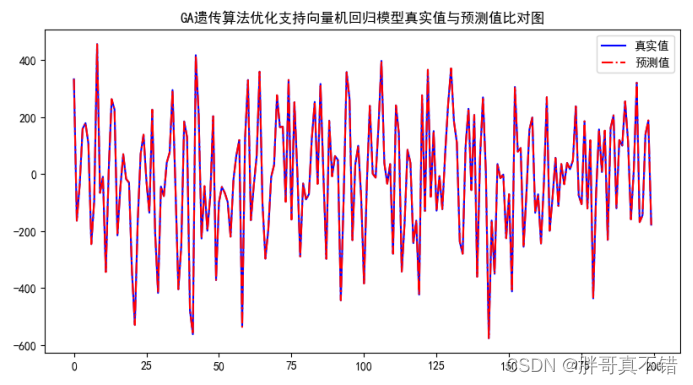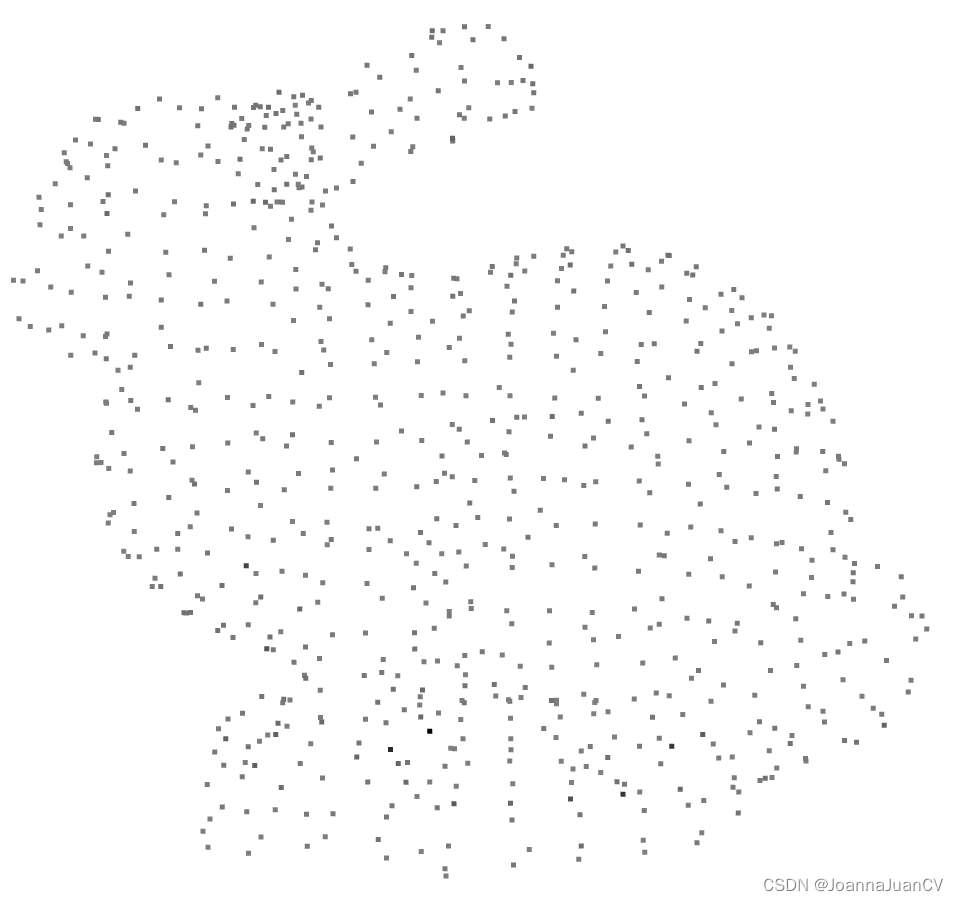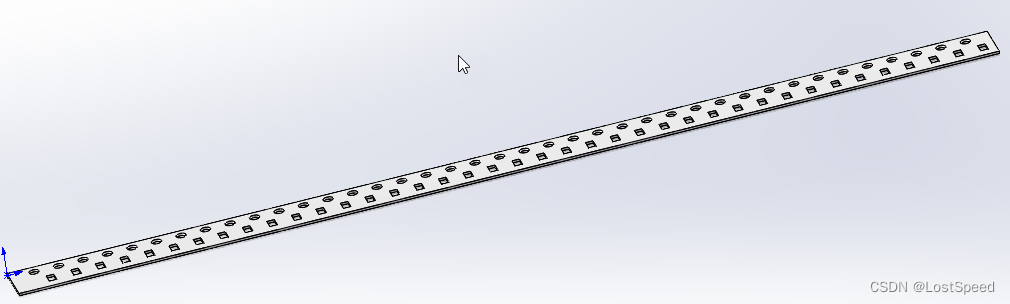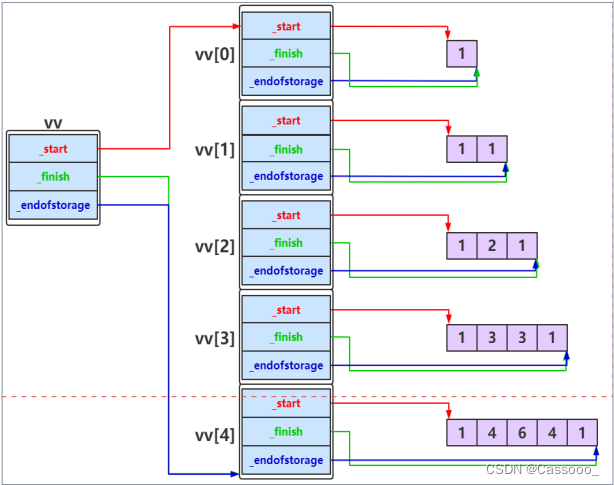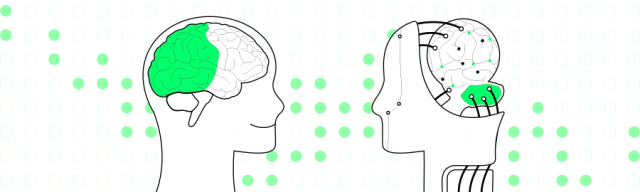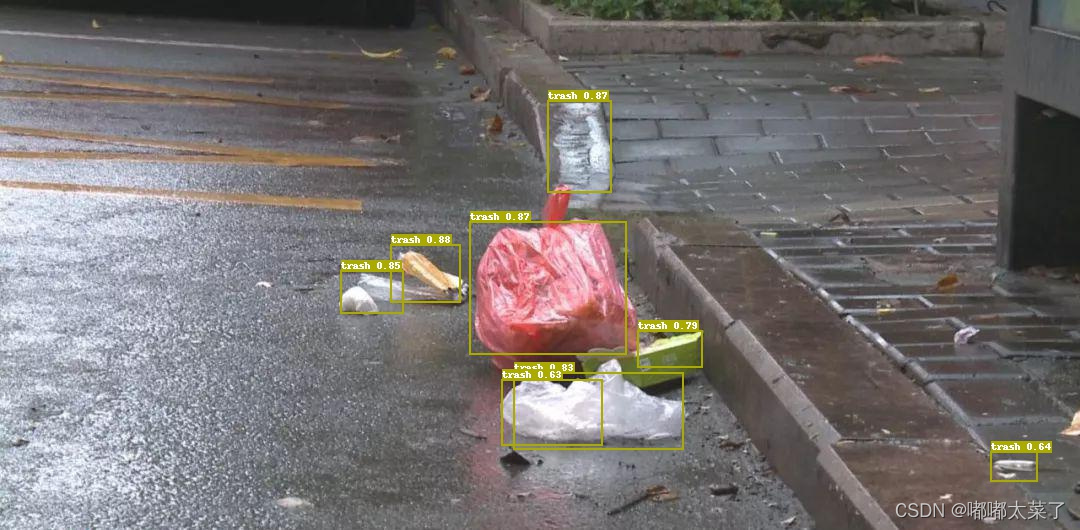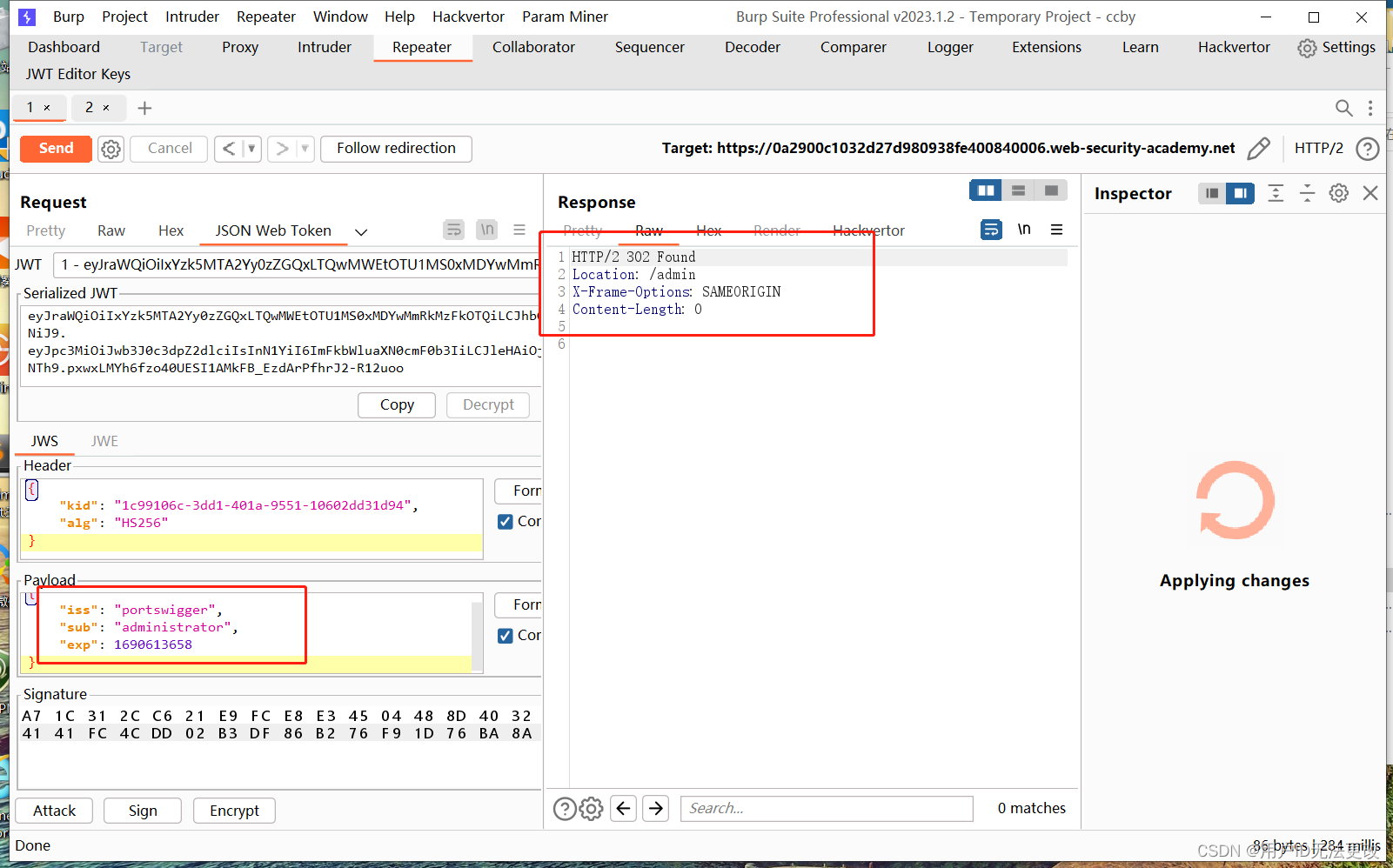艺术二维码制作指南
- 导读
- midjourney
- stable diffusion
- 环境准备安装
- stable diffusion webui
- sd-webui-qrcode-toolkit
- 安装
- 草料二维码
- 模型准备
- QR Pattern
- QR Code Monster
- IoC Lab Control Net
- 艺术二维码制作
- 1. 二维码信息提取
- 2. 使用`QR Tookit`生成二维码
- 3. 下载二维码图片
- 4. prompt设置
- 5.Controlnet参数设置
- 6. 调节参数,生成艺术二维码图片
- 7. 最终出图
- 总结
- 1. 关于扫码
- 2. 关于调参
导读
随着AIGC的发展,CV领域也涌出了一大批优秀的工具,如md(midjourney)和sd(stable diffusion)
midjourney
- 上手简单(只需要学一些prompt的写法和命令的使用)
- 需要一个discord账号
- 效果稳定比较容易出图
- 可定制性差
stable diffusion
- 成本高,需要显卡(可以是云服务器)
- 上手难度大,需要自己配置环境,熟悉各种参数的设置
- 可玩性强,社区(C站)提供了大量的base model和lora模型等
- 可定制,可以自己用某个领域(模特、场景、产品)的数据训练checkpoint、lora、dreambooth等模型
上面列举了一些md和sd的一些优缺点,今天我们的主角就是stalbe diffusion,下面我就来介绍一下如何使用sd来生成自己的艺术二维码
环境准备安装
stable diffusion webui
stable diffusion webui基于web的一个工具,用来进行AI生图,你可以去安装一些大神开源的安装包
- 下载地址:https://github.com/AUTOMATIC1111/stable-diffusion-webui
sd-webui-qrcode-toolkit
用来生成出能够用于AI生成艺术二维码的二维码,正是因为它的出现才让我们能够基于sd来生成艺术二维码,sd-webui-qrcode-toolkit是sd-webui的一款插件
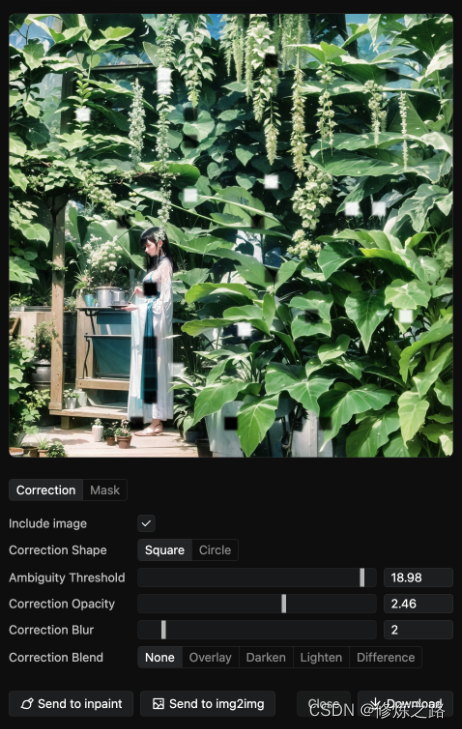
- 下载地址:https://github.com/antfu/sd-webui-qrcode-toolkit
安装
- 进入到
stable-diffusion-webui/extensions目录下 - git clone sd-webui-qrcode-toolkit到extensions中,如果网络不行可以直接下载再解压
- 重启sd-webui即可
- 安装成功打开sd-webui会出现
QR ToolKit选项
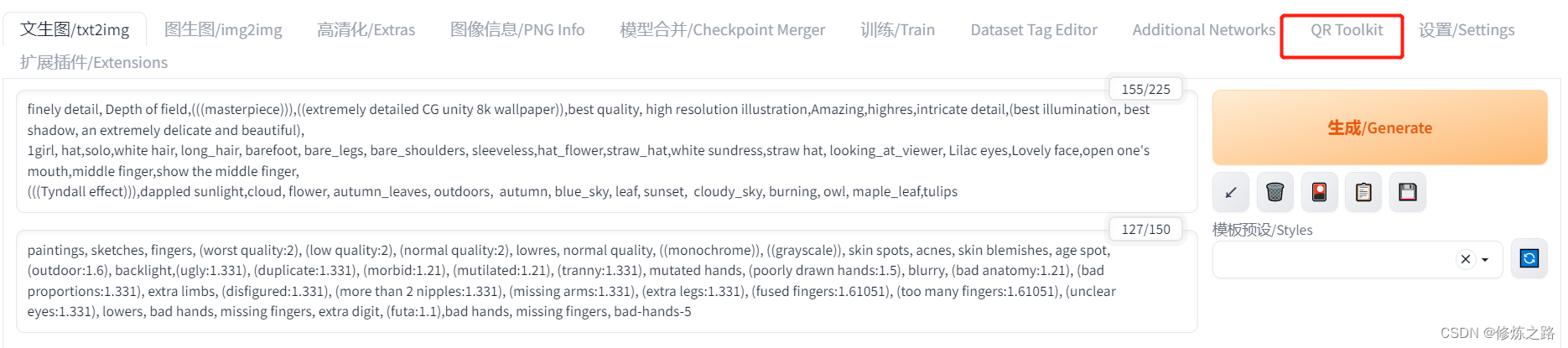
草料二维码
用来解析二维码的内容,然后我们再利用sd-webui-qrcode-toolkit来生成二维码
- 网址:https://cli.im/deqr
模型准备
需要提前下载好以下几个模型,我们需要利用这三个模型结合Controllnet来控制生成艺术二维码
- QR Pattern
- QR Code Monster
- IoC Lab Control Net
QR Pattern
下载好controlnetQRPatternQR_v2Sd15.safetensors模型,将其放入到stable-diffusion-webui/extensions/sd-webui-controlnet/models目录下
从这两天生成的艺术二维码来看,QR Pattern V2比QR Code Monster的效果要好很多,无论是从出图率还是从生成图片的可观赏性来说,毕竟V2版是最近几天才更新的版本

QR Code Monster
下载好control_v1p_sd15_qrcode_monster.safetensors和control_v1p_sd15_qrcode_monster.yaml两个文件,将其放入到stable-diffusion-webui/extensions/sd-webui-controlnet/models目录下

IoC Lab Control Net
下载control_v1p_sd15_brightness.safetensors放到stable-diffusion-webui/extensions/sd-webui-controlnet/models目录下即可,这个主要是用来调节二维码检测点的亮度配合二维码的controllnet来提高二维码扫码的成功率
艺术二维码制作
1. 二维码信息提取
如果是想要制作个人二维码或收款码等,就需要先保存二维码,然后通过草料二维码进行解析,最后复制解析的内容,粘贴到QR Toolkit中
2. 使用QR Tookit生成二维码
大家可以根据提供的参数来设置自己用于生成艺术二维码的二维码,这些参数主要用于调整二维码中像素点的变化以及margin和生成二维码的宽高等,这些调整对于最终生成的艺术二维码都会有一定的影响,并不会影响二维码的生成。
QT Toolkit相关参数解释
- Error Correction:二维码错误的容忍程度,由低到高
- Mask Pattern:二维码的模式,按照不同模式来生成二维码
- Rotate:二维码选择的角度
- Pixel Style:二维码像素点的风格
- Marker:一共有三个,用来设置二维码三个角像素的风格
- Margin:用来调节二维码距离上下边缘的距离
- Margin Noise:给二维码上下边缘填充噪点
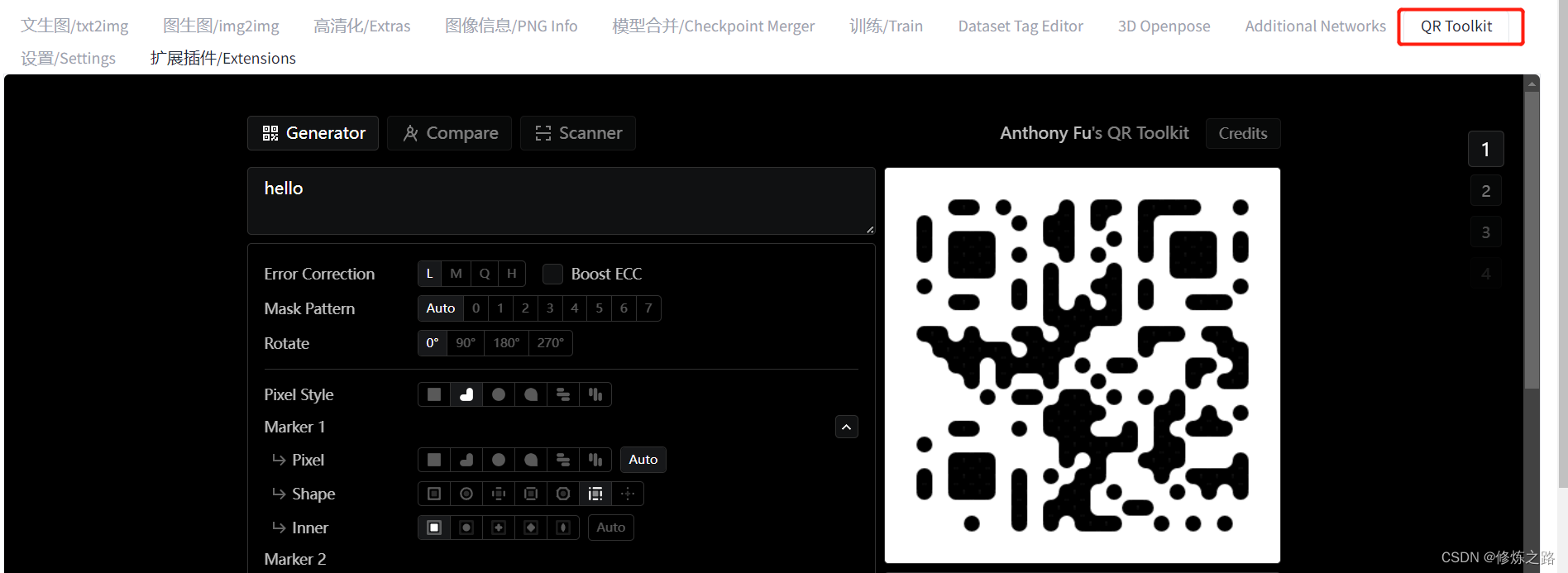
3. 下载二维码图片
4. prompt设置
- 底模:大家可以根据自己的喜好选择你想要生成艺术二维码的风格(风景、漫画等)来决定选择的底模
- 其它参数设置:这个大家可以去C站去找自己喜欢的图片,然后copy参数到sd-webui中,然后点击右边的
向左下角的箭头,就会自动填充参数
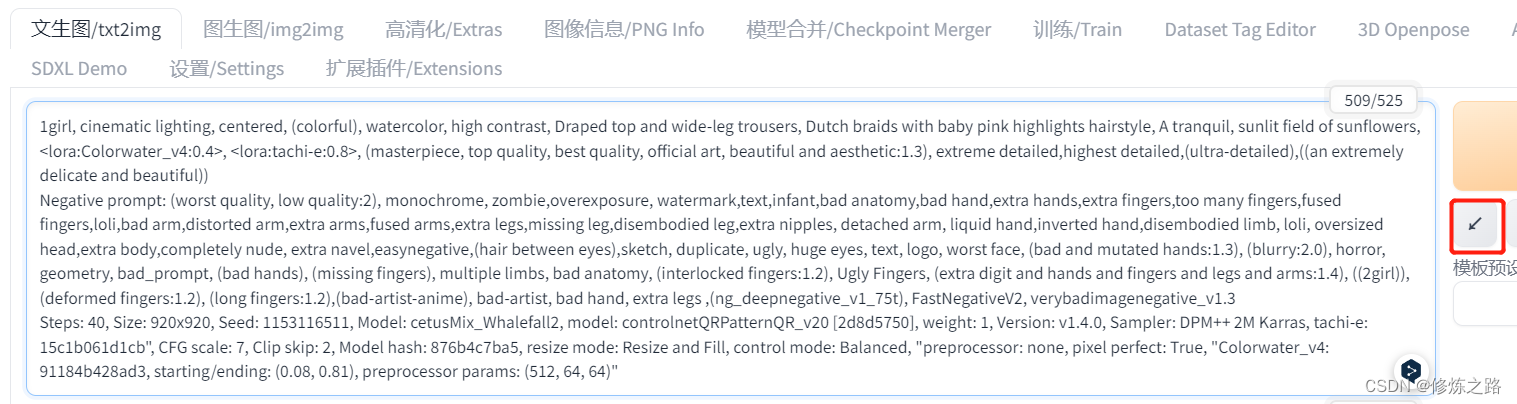
5.Controlnet参数设置
- QR Pattern参数设置
上传二维码图片,模型选择QR Pattern_v2,Control Weight、Starting Control step已经Ending Control Step可以先保持默认,记得一定要选中Enable否则设置没有生效
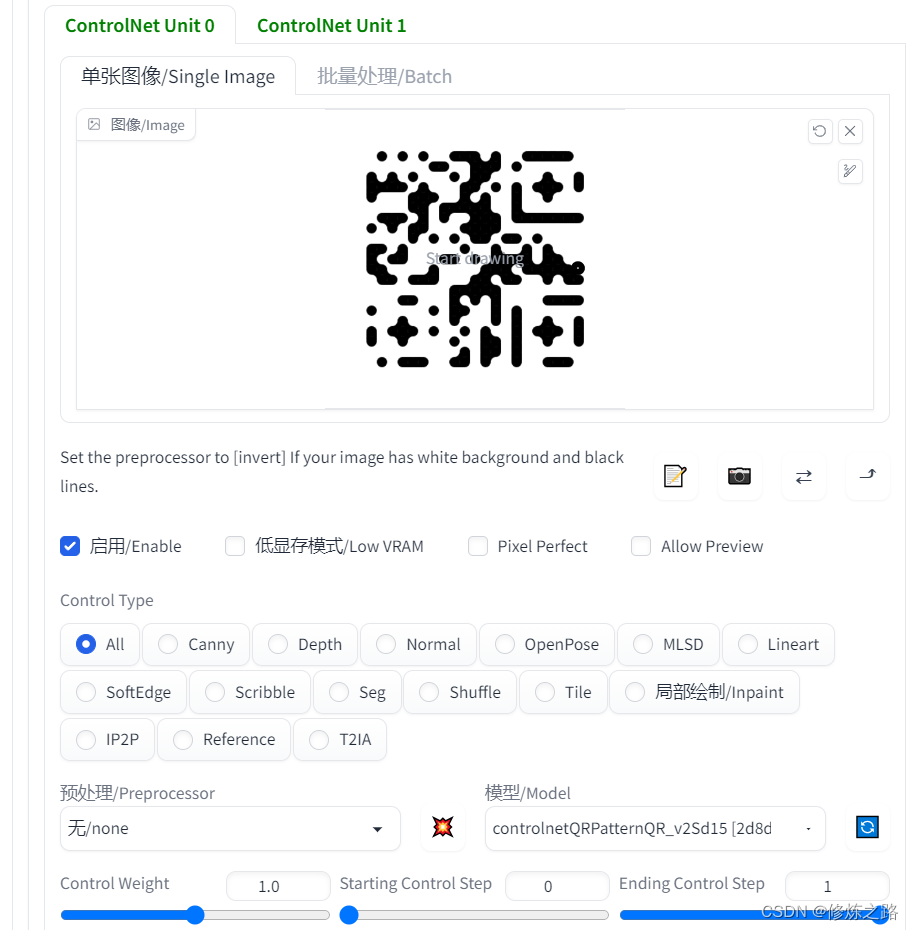
6. 调节参数,生成艺术二维码图片
这一步最关键也最难,我们需要根据最终生成的图片效果来调节参数,我们需要在生成二维码的效果和扫码通过率之间做权衡,通过调节一些参数来选择最终我们喜欢的艺术二维码,不同的二维码和prompt设置的参数不同,这里简单的教大家如何调节参数帮助快速出图
-
如果生成出来的图片,无法扫码识别,可以尝试调节以下参数
增大QR Pattern的权重
增加brightness控制器
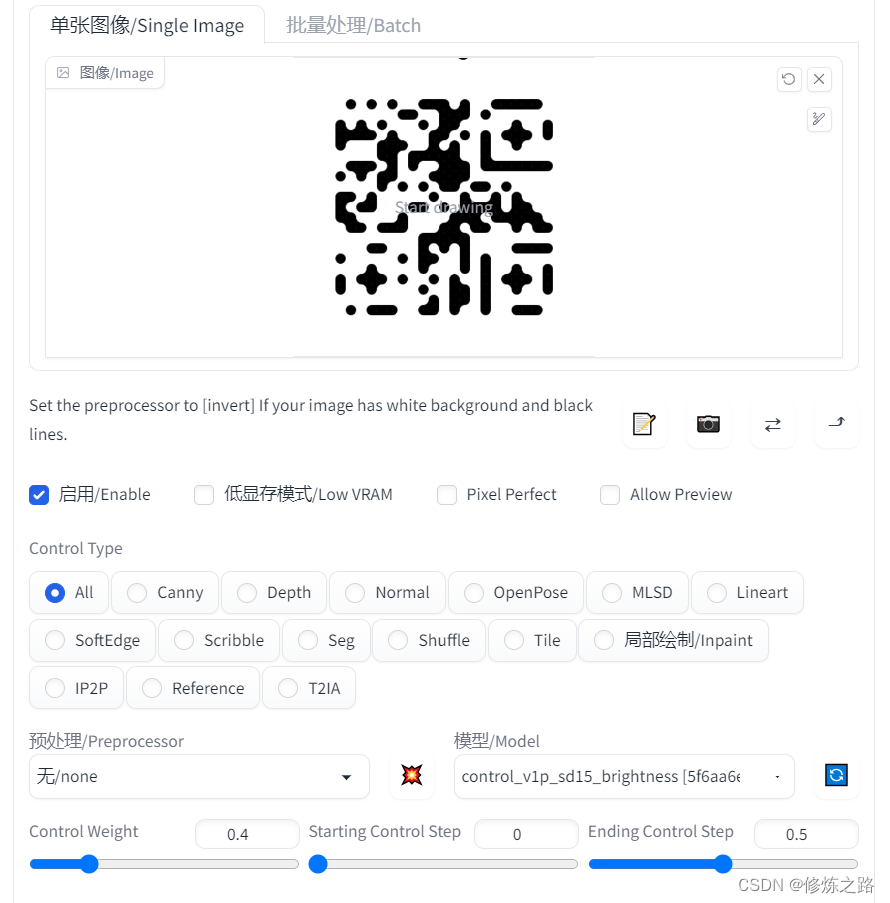
-
如果图片中二维码的像素点痕迹太严重了
就调小QR Pattern的权重和brightness控制器的权重 -
调参
调参其实就是在图片效果和扫码率之间做权衡
7. 最终出图

总结
1. 关于扫码
我们这个生成的二维码主要是针对微信扫码,所以微信能扫出来的其他软件不一定能,所以这也给我们提供了一个艺术二维码的使用方向。很多平台都会禁止在文章中使用二维码,如果用这种方式做出来的二维码就能完美避免这种问题。
扫码和长按识别二维码,通常来说长按识别二维码对于二维码的要求更高,也就是能扫码出来的不一定能够长按识别。android能够识别的二维码,IOS一定可以。
2. 关于调参
这篇文章,我只介绍了调节两个控制器的参数来出码,除此之外我们还能够通过调节很多其他的参数,例如:迭代步数、上采样、分辨率等。下一篇文章将会详细向大家介绍,如何通过调节这些参数来生成更漂亮的二维码